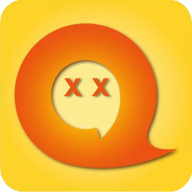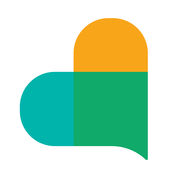win10系统如何设置输入法
2024-12-30 11:34:14来源:sxtmmc编辑:佚名
在使用windows 10操作系统时,为了适应不同的工作环境和语言需求,调整和优化输入法设置变得尤为重要。windows 10提供了丰富的输入法选项,包括但不限于中文、英文、日文等,满足用户在不同场景下的输入需求。本文将从多个维度出发,详细介绍如何在windows 10中设置和管理输入法。
访问输入法设置界面
要开始设置输入法,首先需要打开“设置”菜单。您可以通过点击任务栏右下角的“通知”区域,然后选择“所有设置”,或者直接通过搜索功能找到“设置”。进入设置界面后,点击“时间和语言”,接着在左侧菜单中选择“区域和语言”。在这里,您可以查看当前已安装的语言包以及添加新的语言包。
添加和删除输入法
一旦进入“区域和语言”页面,您可以轻松地添加或删除所需的输入法。例如,如果您希望添加中文输入法,只需点击“添加语言”按钮,然后从列表中选择中文(简体)或中文(繁体)。添加完成后,您可以在语言列表中选择中文,并进一步配置其输入法选项,如切换键设置等。同样地,如果需要移除某种语言或输入法,只需选中该语言,然后点击“删除”按钮即可。

配置输入法快捷方式与切换键
为了更高效地使用不同的输入法,合理设置快捷键是非常必要的。在“区域和语言”页面中,您可以为每种语言指定一个或多个切换键组合,比如ctrl+shift、alt+shift等。此外,还可以通过设置来改变默认的输入法,这样每次启动计算机时,系统会自动使用您设定的输入法进行输入。
高级输入法选项与个性化设置
除了基本的语言和输入法管理外,windows 10还提供了许多高级选项以满足用户的个性化需求。例如,对于中文输入法而言,您可以调整候选词的数量、选择是否开启手写识别等功能。这些设置通常位于特定输入法的详细配置界面内,通过在语言列表中选择相应的输入法,然后点击下方的“选项”按钮来访问。
利用windows 10内置工具提升输入效率
除了上述方法外,windows 10还内置了一些实用工具帮助用户提高输入效率。例如,“触摸键盘”允许用户在没有物理键盘的情况下也能轻松打字;而“语音输入”功能则可以让用户通过说话的方式快速录入文本。这些工具同样可以在“时间和语言”设置下的相应子菜单中找到并启用。
总结
通过上述步骤,您可以根据自己的需求,在windows 10上灵活地设置和管理各种输入法。无论是日常办公还是学习娱乐,合理的输入法配置都能让您的电脑操作更加得心应手。希望本文提供的信息能够帮助到每一位windows 10用户。